Bài viết được tư vấn chuyên môn bởi ông Võ Văn Hiếu – Giám đốc kỹ thuật của Trung tâm sửa chữa điện lạnh – điện tử Limosa.
Khi bạn sử dụng các thiết bị thông minh, vấn đề bảo mật luôn được rất nhiều người dùng quan tâm. Bởi nếu bị người xấu xâm nhập vào tài khoản của bạn sẽ gây ra rất nhiều vấn đề bất lợi. Lúc này, chúng ta cần biết được cách tăng tính bảo mật cho Apple ID của bạn từ iPadOS 13. Hãy tham khảo bài viết dưới đây của Trung tâm sửa chữa điện lạnh – điện tử Limosa để biết cách tăng tính năng bảo mật thế nào nhé.

MỤC LỤC
1. Bật xác thực hai yếu tố cho thiết bị Apple
- Bước 1: Người dùng hãy đi tới Cài đặt > [tên của bạn] > sau đó nhập Mật khẩu & Bảo mật.
- Bước 2: Bạn tiến hành chạm vào Bật xác thực hai yếu tố, tiếp đến chạm vào Tiếp tục.
- Bước 3: Ngay sau đó bạn nhập một số điện thoại tin cậy mà bạn muốn nhận mã xác minh để tiến hành xác thực hai yếu tố. Ở bước này bạn có thể chọn nhận mã bằng tin nhắn văn bản hoặc nhận mã bằng cuộc gọi điện thoại tự động.
- Bước 4: Tiếp theo bạn hãy chạm vào Tiếp.
- Bước 5: Sau đó bạn thực hiện nhập mã xác minh được gửi đến số điện thoại tin cậy của bạn.
Một lưu ý quan trọng mà người dùng cần để tâm là với cách tăng tính bảo mật cho Apple ID của bạn từ iPadOS 13 này người dùng sẽ sẽ không bị yêu cầu nhập lại mã xác minh trên iPad trừ khi bạn thực hiện đăng xuất hoàn toàn, cũng như xóa iPad, hoặc bạn thực hiện đăng nhập vào trang tài khoản ID Apple trong Safari hoặc người dùng cần thay đổi mật khẩu ID Apple cho thiết bị của mình vì lý do bảo mật.
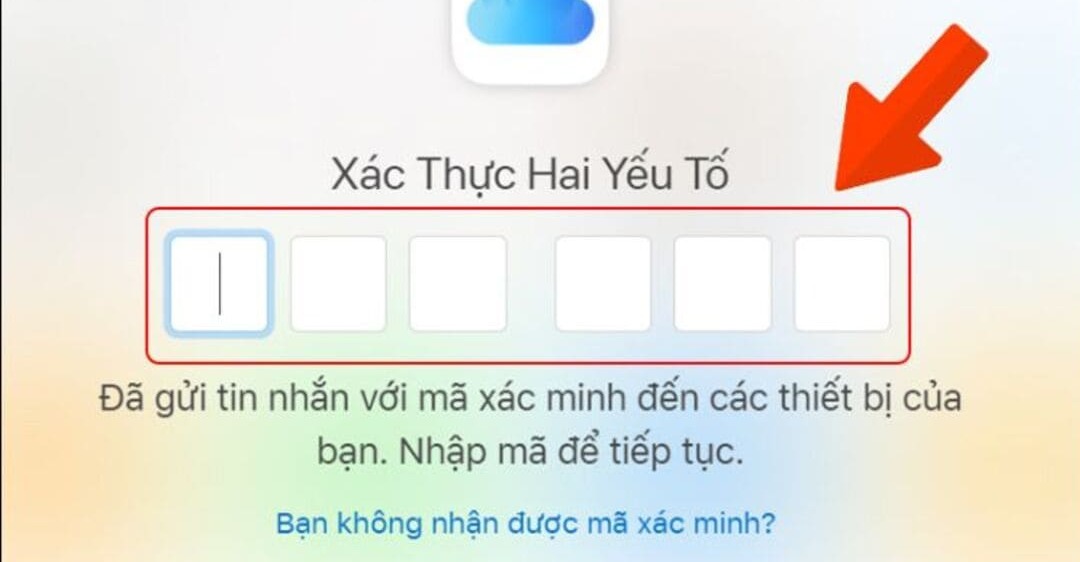
2. Thêm một thiết bị khác làm thiết bị được tin cậy cho bạn
- Bước 1: Người dùng ngày sau khi bạn bật xác thực hai yếu tố trên một thiết bị, bạn hãy thực hiện đăng nhập bằng cùng một ID Apple trên của mình một thiết bị khác.
- Bước 2: Ngay sau khi bạn nhận được yêu cầu từ hệ thống nhập mã xác minh gồm 6 chữ số, người dùng hãy thực hiện một trong các tác vụ sau để thực hiện: Bạn sẽ nhận mã xác thực trên thiết bị iPad của mình hoặc mã sẽ được nhận từ một thiết bị đáng tin cậy khác được người dùng kết nối với Internet, sau đó người dùng hãy tìm thông báo trên thiết bị đó, tiếp đến bạn tiến hành bấm vào Cho phép để làm cho mã xác thực được xuất hiện trên thiết bị đó. Ngoài ra với cách tăng tính bảo mật cho Apple ID của bạn từ iPadOS 13 thì người dùng có thể lấy mã xác minh qua số điện thoại được tin cậy, nếu trường hợp thiết bị được tin cậy không khả dụng, lúc này bạn hãy chạm vào mục “Không nhận được mã xác minh?” rồi sau đó hãy chọn một số điện thoại để được gửi mã.
- Bước 3: Bạn tiến hành nhập mã xác minh trên thiết bị mới là hoàn tất.
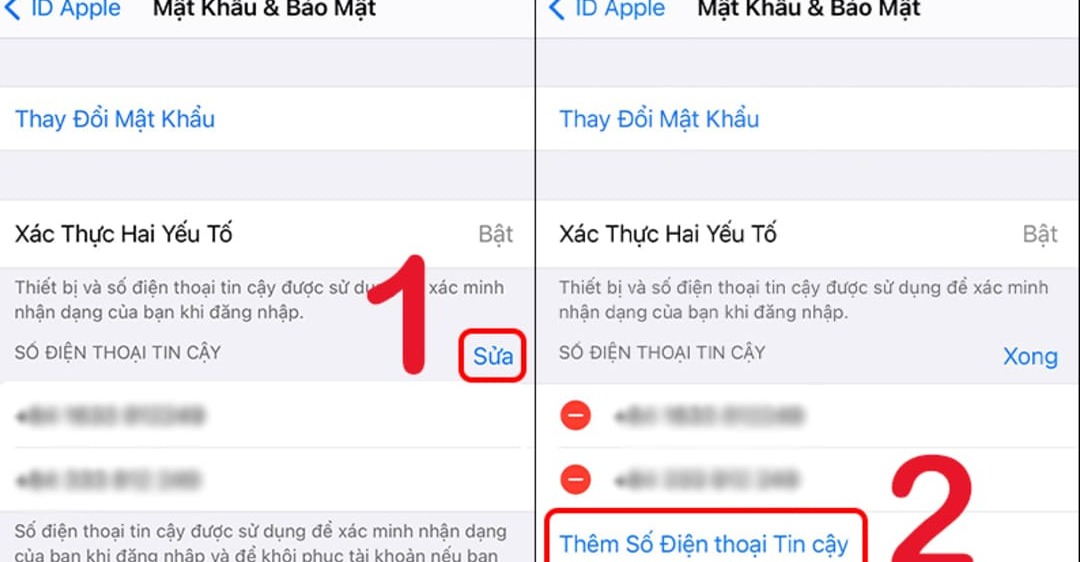
3. Thêm hoặc xóa số điện thoại được tin cậy trong thiết bị
Khi bạn đã thực hiện các cách tăng tính bảo mật cho Apple ID của bạn từ iPadOS 13 bằng đăng ký xác thực hai yếu tố, người dùng cần tiến hành xác minh một số điện thoại đáng tin cậy cho thiết bị của mình. Bạn cũng có thể tiến hành cân nhắc thêm các số điện thoại khác của mình mà bạn có thể tiếp cận, ví dụ như bạn có thể sử dụng điện thoại nhà riêng hoặc số điện thoại của bạn do thành viên gia đình hoặc bạn thân của bạn sử dụng cho thiết bị của mình. Để thực hiện, bạn cần làm theo các bước:
- Bước 1: Người dùng tiến hành đi tới Cài đặt > [tên của bạn] > sau đó bạn chọn phần Mật khẩu & Bảo mật.
- Bước 2: Người dùng cần chạm vào Sửa (phía trên danh sách số điện thoại tin cậy), tiếp đến bạn cần thực hiện một trong các tác vụ sau để hoàn tất: Thêm số: tại phần này bạn cần chạm vào Thêm số điện thoại được tin cậy để nhập số điện thoại. Xóa số: tại phần này bạn cần chạm vào kí hiệu (-) bên cạnh số điện thoại để xóa số.
Một lưu ý nho nhỏ cho người dùng đối với cách tăng tính bảo mật cho Apple ID của bạn từ iPadOS 13 thì các số điện thoại được tin cậy không tự động nhận mã xác minh về thiết bị của mình. Nếu bạn không thể tiến hành thực hiện truy cập bất kỳ thiết bị được tin cậy nào khi tiến hành thiết lập một thiết bị mới cho tính năng xác thực hai yếu tố của mình, lúc này bạn hãy chạm vào “Không lấy được mã xác minh?” trên thiết bị mới của bạn, sau đó người dùng cần chọn một trong các số điện thoại mà bạn thấy tin cậy để tiến hành nhận mã xác minh.
Việc tăng tính năng bảo mật cho thiết bị sẽ luôn là điều cần thiết cho tất cả người dùng các thiết bị thông minh. Nếu bạn gặp các vấn đề khó khăn trong cách tăng tính bảo mật cho Apple ID của bạn từ iPadOS 13 của mình thì hãy liên hệ ngay cho Trung tâm sửa chữa điện lạnh – điện tử Limosa để chúng tôi có thể hỗ trợ bạn qua HOTLINE 1900 2276.

 Thời Gian Làm Việc: Thứ 2 - Chủ nhật : 8h - 20h
Thời Gian Làm Việc: Thứ 2 - Chủ nhật : 8h - 20h Hotline: 1900 2276
Hotline: 1900 2276




